1.3.1 - Articoli Magazzino: Anagrafica & Contabile Articoli

1. Anagrafica & Contabile Articoli
L'Anagrafica & Contabile Articoli permette una codifica precisa e dettagliata di tutte le referenze ed è strutturata in modo da soddisfare le esigenze informative di coloro che sovrintendono alla gestione del magazzino.
NOTA
Per informazioni sulla codifica dei Supporti e Vuoti a Rendere, si consiglia di consultare il documento specifico.
Ditta
Impostare il codice Ditta.
- Anno
- Selezionare l'esercizio di riferimento:
- 0 = Anno Corrente
- 1 = Anno Precedente
- Articolo
- Un Articolo può essere identificato mediante i seguenti elementi: Codice, Descrizione, Settore/Gruppo d'appartenenza, Codice Costruttore, Fornitore abituale e INDICOD. Queste chiavi, oltre ad individuare univocamente ogni singolo Articolo, consentono anche di ricercarlo ed intercettarlo, a tal fine infatti, sono stati opportunamente implementati diversi tasti funzione, ciascuno dei quali consente di avviare la ricerca in base a uno specifico parametro:
- F1 - per Descrizione
- F2 - per Settore/Gruppo
- F3 - per INDICOD
- F4 - per Articolo Costruttore
- F5 - per Fornitore Abituale
- F8 - per Codice
Il Codice Articolo può essere impostato in formato alfanumerico o numerico: in quest'ultimo caso l'estensione massima è fissata a 18 cifre.
Se il Codice Articolo è in formato numerico, facendo precedere le cifre dal simbolo ?, è generato un check-digit per la lettura e la stampa di Barcode di tipo EAN8 ed EAN13.
Esempio: L'inserimento del codice ?123, comporta la generazione dell'Articolo 1236.
Tasti Label
- Con l'intento di velocizzare il passaggio da una videata all'altra, sono stati predisposti i seguenti tasti label:
-
 Informazioni generali dell'Articolo
Informazioni generali dell'Articolo -
 Informazioni relative alle Condizioni di Vendita dell'Articolo
Informazioni relative alle Condizioni di Vendita dell'Articolo -
 Informazioni relative al Confezionamento, all'Approvvigionamento e al Ciclo di Produzione
Informazioni relative al Confezionamento, all'Approvvigionamento e al Ciclo di Produzione -
 Dati Contabili dell'Articolo (aggiornati in automatico in base ai movimenti di carico/scarico)
Dati Contabili dell'Articolo (aggiornati in automatico in base ai movimenti di carico/scarico) -
 Situazione LIFO/FIFO dei vari Anni, dati relativi all'Inventario di Magazzino e alle Schede Articoli
Situazione LIFO/FIFO dei vari Anni, dati relativi all'Inventario di Magazzino e alle Schede Articoli
Attenzione! In fase d'Inserimento o Modifica di un Articolo, la pressione di un tasto label Non conferma l'operazione.
Anagrafica - 1° Videata 
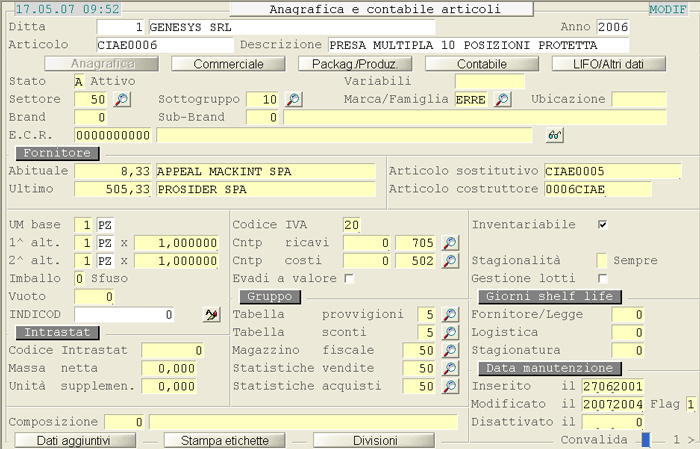
Anagrafica - 1° videata
- Stato Articolo
- Al suo valore è subordinato l'utilizzo dell'Articolo in fase di registrazione dei documenti; lo Stato Articolo può assumere i seguenti valori:
- A - Attivo
- Indica che l'Articolo può essere interessato in tutte le operazioni di registrazione
- B - Rete Commerciale
- Permette di selezionare gli Articoli da inviare al portatile degli Agenti
- D - Disattivo
- Indica che l'Articolo in esame non è più Attivo e pertanto, non è possibile effettuare alcuna operazione che lo riguardi: gli Articoli disattivi sono visualizzati solo nelle funzioni d'Interrogazione Movimenti e Stampa.
- Variabili
- Il simbolo impostato in questo campo assume significato in due casi:
- in fase d'Immissione Documenti di Vendita, poichè determina, in combinazione con il Prezzo extra, il Prezzo Unitario dell'Articolo
- nella Gestione dei Contrassegni I.V.A., poichè indica per ciascun Articolo il Codice Contrassegno in cui far confluire i movimenti.
- Relativamente alla determinazione del Prezzo Unitario, risultano significativi i seguenti simboli:
- + il Prezzo Netto è dato dalla somma tra il Prezzo Extra e il Prezzo di Listino
- * il Prezzo Netto è dato dal prodotto tra il Prezzo Extra e il Prezzo di Listino
- = il Prezzo Extra rappresenta la tara ed è utilizzato per il calcolo del Peso Netto.
Ai fini della Gestione Contrassegni I.V.A. invece, impostare il codice dell'Articolo Contrassegno preceduto dal simbolo >: in questo caso, mediante l'apposita funzione, tutti i movimenti degli Articoli contenenti il Codice Contrassegno saranno indirizzati verso il codice indicato.
Settore
Specificare il Settore/Gruppo di appartenenza dell'Articolo, in base alla classificazione di Magazzino: questi codici sono
attinti dalla tabella Gruppi & Sottogruppi Articoli. Ai fini di
una corretta gestione del Magazzino, è opportuno che la valorizzazione di questi campi avvenga in base ad una codifica
appropriata.
Cliccando sull'apposito drill-down  , è
possibile ottenere l'elenco di tutti gli Articoli appartenenti al Settore/Gruppo specificato.
, è
possibile ottenere l'elenco di tutti gli Articoli appartenenti al Settore/Gruppo specificato.
- Attenzione! In quanto superiori a 9940, i seguenti codici possono essere utilizzati solo per funzioni riservate Genesys:
- 9950 = Vuoti a rendere
- 9980 = Abbuoni (gestione Order-Entry)
- 9982 = Punti (gestione Order-Entry)
Con il Gruppo 950 devono essere codificati gli Articoli interessati alla Gestione Vuoti.
- Tipo Articolo
- Il campo Tipo Articolo può assumere i seguenti valori:
- A - Assortimento
- P - Promozionale
- È possibile selezionare questo valore solo se lo Stato dell'Articolo è diverso da B - Rete Commerciale
- R - Supporto a Rendere
- È possibile selezionare questo valore solo se lo Stato dell'Articolo è diverso da B - Rete Commerciale e, inoltre, gli Articoli di questo Tipo devono appartenere al Settore di magazzino standard 9950
- S - Servizi
- Per gli Articoli di questo Tipo, è necessario valorizzare anche il campo Classificazione, per indicare se si tratta di Servizi generici, Servizi per Contratti di Locazione o in Abbonamento
- V - Strumenti
- Per gli Articoli di questo Tipo, è necessario valorizzare anche il campo Classificazione, per indicare se si tratta di Strumenti generici o Strumenti per linee di produzione/batch-record
- W - Premi
- Classificazione
- La valorizzazione di questo campo è richiesta solo per gli Articoli di Tipo S (Servizi) oppure V (Strumenti).
- Può assumere i seguenti valori:
- 20 = Servizi generici
- 21 = Servizi per Contratti di Locazione
- 22 = Servizi per Contratti in Abbonamento
- 30 = Strumenti generici
- 31 = Strumenti per linee di produzione/batch-record
Settore
Sottogruppo
Consente un'ulteriore classificazione nell'ambito del Settore/Gruppo indicato.
Cliccando sull'apposito drill-down  ,
è possibile ottenere l'elenco di tutti gli Articoli appartenenti al Sottogruppo specificato.
,
è possibile ottenere l'elenco di tutti gli Articoli appartenenti al Sottogruppo specificato.
Marca/Famiglia
Indica il mnemonico della Marca ed è assunto dalla relativa tabella
Marche.
Cliccando sull'apposito drill-down
 , è possibile ottenere l'elenco di
tutti gli Articoli appartenenti alla Marca/Famiglia specificata.
, è possibile ottenere l'elenco di
tutti gli Articoli appartenenti alla Marca/Famiglia specificata.
Ubicazione
Punto di stoccaggio dell'Articolo all'interno del Deposito.
Brand - Sub-Brand
Il Brand è il marchio commerciale che contraddistingue un prodotto specifico oppure una linea di prodotti;
il Sub-Brand, se gestito, serve a specializzare ulteriormente il Brand. Entrambi sono parametri di classificazione
dell'Articolo e i codici sono assunti dalla tabellaspecifica.
NOTA
Con il tasto F8 si ottiene l'elenco dei Codici caricati nella tabella Brand/Sub-Brand.
E.C.R.
È un parametro di classificazione dell'Articolo e il codice è assunto
dalla tabellaspecifica.
NOTA
Con il tasto F8 si ottiene l'elenco dei Codici caricati nella tabella ECR-ClassificazioneArticoli.
Fornitore
Abituale
In questo campo è possibile impostare il Fornitore abituale dell'Articolo.
Ultimo
Indica l'ultimo Fornitore da cui è stato acquistato/caricato l'Articolo ed è aggiornato in automatico dal sistema.
Articolo
Sostitutivo
Riporta il Codice dell'Articolo sostitutivo ed è proposto in automatico in fase d'Immissione Documenti di Vendita, se
il prodotto d'origine risulta con esistenza pari a zero. È attivo il tasto funzionale F8, che permette
di ricercare gli Articoli in base al Codice.
Cliccando sull'apposito pulsante  ,
si attiva una window per l'inserimento di ulteriori due Articoli sostitutivi.
,
si attiva una window per l'inserimento di ulteriori due Articoli sostitutivi.
Variante
Costruttore
Specifica il Codice attribuito all'Articolo dal Fornitore o Costruttore:
l'inserimento di questo Codice attiva un'ulteriore chiave di ricerca.
Unità di Misura
- I campi presenti in questa sezione sono elementi della tabella Unità di Misura:
- Unità di Misura Base
- 1° Alternativa
- 2° Alternativa
- coefficienti di trasformazione
Per Unità di Misura Base s'intende quella adottata dell'azienda per aggiornare il proprio magazzino,
nonchè quella assunta nelle varie stampe e gestioni. L'Unità di Misura Base può essere selezionata
dall'apposita find, attiva in corrispondenza di questo campo (tasto F9).
Le Alternative 1° e 2° invece, sono utilizzate per gestire eventuali carichi e/o scarichi di magazzino, con Unità di Misura diverse da quella Base. Unitamente alle Unità di Misura Alternative, è importante gestire i Coefficienti di Trasformazione o Moltiplicatori, che adeguano all'Unità di Misura Base la quantità impostata con Unità di Misura Alternativa.
Per ciascuna U.M. Alternativa è possibile impostare fino a 6 decimali sul Coefficiente
di Trasformazione.
Il valore di default è 1.
Imballo
Il valore attribuito a questo campo indica le regole di allestimento della consegna e quindi specifica se l'Articolo è
confezionato oppure sfuso. Il confezionamento può specificare il posizionamento dello Strato sulla
Pedana e delle Pedana sulla Pila.
- Sono previsti i seguenti valori:
- 0 - Sfuso
- 1 - Sfuso in sacchi
- Confez. pila 1 pedana
- 2 - Piano unico
- Confez. pila 1 pedana
- 3 - Piano pesante
- Prodotto pesante
- 5 - Piano base
- Confez. posizione base
- 7 - Piano inferiore
- Confez. posizione inferiore
- 8 - Piano intermedio
- Confez. posizione intermedia
- 9 - Piano superiore
- Confez. posizione superiore
- Minimo Vendibile
- Il valore impostato in questo campo è utile ai fini dell'Allestimento Consegne con l'ausilio dei dispositivi mobile (DSPm). Sono previsti i seguenti valori:
- 10 = Consumer Unit
- 15 = Consumer Unit variabile (ad esempio un Articolo il cui peso varia in base alla Consumer Unit)
- 20 = Collo
- 30 = Pedana
- Vuoto
- È gestito solo per i prodotti che presentano il campo Stato Articolo valorizzato ad R - A Rendere. Indica la tipologia del vuoto e quindi, l'elemento della corrispondente tabella in cui confluiscono i movimenti di consegna e di reso.
- I dati essenziali da gestire sono i seguenti:
SETTORE/GRUPPO = Impostare il valore costante 9950 SOTTOGRUPPO = Impostare un valore in formato numerico (ad esempio 0001), che indichi il Gruppo Vuoti a cui appartiene l'Articolo: questo dato è utilizzato per accedere alla tabella Gruppi & Sottogruppi Articoli VUOTO = Impostare un valore compreso tra 1 e 10, che specifichi la tipologia del Vuoto nell'ambito del Gruppo impostato TAB.GRUPPI/SOTTOGRUPPI = Inserire la descrizione del Gruppo Vuoti nel formato 9950,Sottogruppo.
INDICOD
Codice a barre del tipo EAN8 ed EAN13: per poter essere letti mediante penna ottica,
l'ultimo campo del codice deve essere un check-digit. Per generarlo in automatico,
occorre impostare come ultimo campo 0 (zero).
Per inserire il codice INDICOD dell'Articolo, cliccare sull'apposito pulsante  . Se invece l'esigenza è quella di modificare il Codice INDICOD
già assegnato, accedere alla funzione ManutenzioneCodiciEAN, selezionare Tipo Lavoro
«Cancellazione» per cancellare il Codice non più in uso, quindi inserire il nuovo EAN.
In alternativa, è possibile inserire il nuovo Codice EAN, senza cancellare il precedente, impostando
opportunamente la Data di Validità.
. Se invece l'esigenza è quella di modificare il Codice INDICOD
già assegnato, accedere alla funzione ManutenzioneCodiciEAN, selezionare Tipo Lavoro
«Cancellazione» per cancellare il Codice non più in uso, quindi inserire il nuovo EAN.
In alternativa, è possibile inserire il nuovo Codice EAN, senza cancellare il precedente, impostando
opportunamente la Data di Validità.
INTRASTAT
Codice Intrastat
Impostare il Codice Intrastat attribuito all'Articolo: per le ditte che hanno rapporti commerciali
con l'estero, in fase di stampa del documento, per ogni Codice Intrastat è generato anche un
prospetto riepilogativo per colli, quantità e peso.
Massa netta
Ai fini della Dichiarazione Intrastat, questo coefficiente è utilizzato per
determinare il peso del prodotto, qualora questo non risulti già espresso in Kg.
Unità supplementare
È un coefficiente utilizzato per esprimere la quantità
del prodotto in base all'unità di misura doganale.
- Cessionario
- Per le Ditte che consegnano sia Articoli propri che Articoli di terzi, il Cessionario indica il «proprietario» dell'Articolo, quindi può coincidere con la Ditta stessa oppure individuare una Ditta esterna.
- Ai fini delle funzionalità di excarta, è necessario che il Cessionario sia indicato:
- nei ParametriFunzionaliDitta, in corrispondenza del campo Cessionariostandard
- su ogni Articolo di Magazzino
Il programma proporrà di default il Cessionariostandarddella Ditta, in fase d'inserimento di un nuovo Articolo e d'immissione OrdinidiVendita e DocumentidiConsegna.
NOTA
I Cessionari devono essere preventivamente codificati nell'appositatabelladel Ciclo Attivo.
Composizione
Specificare la Composizione dell'Articolo (cotton, nylon, leather...): il codice
impostato deve essere presente nella relativa tabella.
Codice I.V.A.
È un elemento della tabella
I.V.A. e specifica
l'aliquota a cui assoggettare l'Articolo.
Contropartita Ricavi e Costi
Inserire il Codice Imputazione (Contropartita) della tabella Assegnazione
Conti Standard Diversi, in cui è indicato il Centro di Costo/Ricavo su cui far confluire i movimenti
dell'Articolo. Se si dispone del modulo di Contabilità Analitica, nei primi sei
caratteri va inserito il Codice del Centro di Costo/Ricavo. Il programma effettua un controllo per verificare l'esistenza
dei Codici inseriti.
Se lasciati a 0 (zero), invece, saranno assunti in automatico i relativi
codici dall'Anagrafica
Depositi.
I campi sono attivi solo in fase d'inserimento, mentre per accedere in manutenzione
o interrogazione, occorre cliccare sul pulsante  corrispondente e, nella window proposta da programma, indicare il codice del Centro di Costo/Ricavo e la data di
Inizio Validità, che può anche essere anteriore alla data attuale.
corrispondente e, nella window proposta da programma, indicare il codice del Centro di Costo/Ricavo e la data di
Inizio Validità, che può anche essere anteriore alla data attuale.
Le modifiche saranno valide solo
dopo la Convalida finale nella videata principale.

Le righe visualizzate nel data-grid possono essere modificate o cancellate, cliccando sugli appositi
pulsanti, solo se la data di Inizio Validità è uguale o posteriore alla data
attuale.
Inserendo un nuovo periodo di Validità, in automatico quello precedente sarà chiuso
al giorno prima.
Se è attivo già un Centro di Costo/Ricavo ma, a partire da una certa data
Non si vuole più gestirlo, occorre
impostare la data e inserire 0 (zero) in corrispondenza del campo Centro di Costo/Ricavo.
NOTA
I programmi di Immissione/Generazione Ordini, Documenti Magazzino e Vendita sono stati adeguati al fine di gestire correttamente il Centro di Costo/Ricavo, in base alla data operazione dell'Ordine/Documento.
Infine, cliccando sull'apposito drill-down  ,
è possibile ottenere l'elenco di tutti gli Articoli aventi come Contropartita il codice impostato nei
suddetti campi.
,
è possibile ottenere l'elenco di tutti gli Articoli aventi come Contropartita il codice impostato nei
suddetti campi.
Evadi valore
L'attivazione di questo check-box comporta che l'Articolo sia evaso solo a Valore e
Non a Quantità (è il caso degli Articoli di Tipo Servizio). Valido solo
per le Ditte su cui è attiva la Gestione Budget.
Gruppo
Tabella Provvigioni
Il Gruppo Provvigione, da applicare all'Articolo, deve essere preventivamente inserito nella tabella
Provvigioni e serve a specificare la modalità di
calcolo della Provvigione da corrispondere all'Agente.
Un modo per gestire al meglio i Gruppi Provvigione è quello di considerarli come tante fasce in incremento, da agganciare opportunamente agli Articoli di magazzino. Così, ad esempio, la Provvigione maggiore deve essere agganciata all'Articolo con il valore più alto, perchè di questo si vuole favorire la vendita.
Cliccando sull'apposito drill-down  , è
possibile ottenere l'elenco di tutti gli Articoli agganciati al Gruppo Provvigioni specificato.
, è
possibile ottenere l'elenco di tutti gli Articoli agganciati al Gruppo Provvigioni specificato.
Tabella Sconti
Il Gruppo Sconti, da applicare all'Articolo, deve essere preventivamente inserito nella tabella
Sconti ed è proposto in automatico dal programma,
in fase d'Immissione Documenti.
Un modo per gestire al meglio i Gruppi Sconto è quello di considerarli come tante fasce in incremento, da agganciare opportunamente agli Articoli di magazzino. Cosí, ad esempio, lo Sconto maggiore deve essere agganciato all'Articolo con il valore più alto, perchè di questo si vuole favorire la vendita.
Cliccando sull'apposito drill-down  ,
è possibile ottenere l'elenco di tutti gli Articoli agganciati al Gruppo Sconto specificato.
,
è possibile ottenere l'elenco di tutti gli Articoli agganciati al Gruppo Sconto specificato.
Magazzino fiscale
Specifica a quale Gruppo Fiscale appartiene l'Articolo ed è assunto dall'apposita tabella
GruppiFiscali del modulo Magazzino. L'impostazione
di questo campo permette di creare i raggruppamenti fiscali, utili per la gestione del Magazzino
Fiscale.
Il campo è attivo solo in fase d'inserimento, mentre per accedere in manutenzione
o interrogazione, occorre cliccare sul pulsante  corrispondente e, nella window proposta dal programma, indicare il codice del Gruppo Magazzino fiscale e la data
di Inizio Validità, che può anche essere anteriore alla data attuale.
corrispondente e, nella window proposta dal programma, indicare il codice del Gruppo Magazzino fiscale e la data
di Inizio Validità, che può anche essere anteriore alla data attuale.
Le modifiche saranno valide solo dopo la Convalida finale nella videata principale.
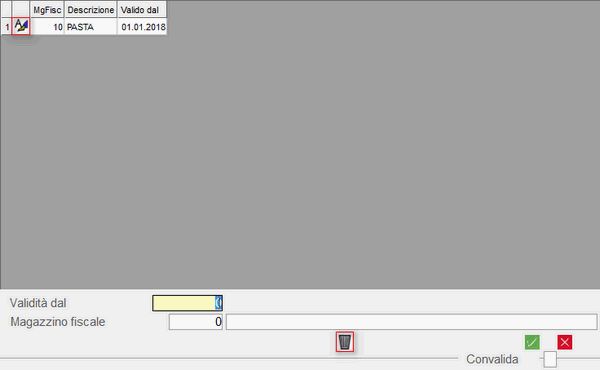
Le righe visualizzate nel data-grid possono essere modificate o cancellate, cliccando sugli appositi pulsanti,
solo se la data di Inizio Validità è uguale o posteriore alla data attuale.
Inserendo un nuovo periodo di Validità, in automatico quello precedente sarà chiuso al
giorno prima.
Se è attivo già un Gruppo Magazzino fiscale ma, a partire da una certa
data Non si vuole più gestirlo,
occorre impostare la data e inserire 0 (zero) in corrispondenza del campo Centro
di Costo/Ricavo.
NOTA
I programmi di Immissione/Generazione Ordini, Documenti Magazzino e Vendita sono stati adeguati al fine di gestire correttamente il Gruppo Magazzino fiscale, in base alla data operazione dell'Ordine/Documento.
Infine, cliccando sull'apposito drill-down  ,
è possibile ottenere l'elenco di tutti gli Articoli agganciati al Gruppo Magazzino Fiscale specificato.
,
è possibile ottenere l'elenco di tutti gli Articoli agganciati al Gruppo Magazzino Fiscale specificato.
Statistiche Vendite - Acquisti
Indica il Gruppo Statistiche a cui appartiene l'Articolo ed è
considerato in fase di generazione delle Statistiche di Vendita e di
Acquisto.
Cliccando sull'apposito drill-down  , è
possibile ottenere l'elenco di tutti gli Articoli agganciati al Gruppo Statistiche specificato.
, è
possibile ottenere l'elenco di tutti gli Articoli agganciati al Gruppo Statistiche specificato.
- Inventariabile
- Il valore di quest'indicatore determina l'inclusione o l'esclusione dell'Articolo dalle funzioni inventariali.
- In particolare, i valori previsti sono:
- 0 = totale
per escludere totalmente un Articolo dalle funzioni inventariali (ad esempio per Articoli riferiti a «Servizi» o «Cancelleria»); in questo caso, oltre ad essere escluso dall'Inventario, la Giacenza finale dell'Articolo Non sarà riportata nel nuovo anno - 2 = parziale
per escludere l'Articolo solo dalle funzioni inventariali utilizzate per valorizzare il magazzino (ad esempio Articoli riferiti a «Cespiti»); in questo caso, a differenza del precedente, la Giacenza finale dell'Articolo sarà riportata nel nuovo anno e l'Articolo sarà interessato solo ai fini degli Inventari a Quantità
NOTA
È possibile visualizzare tutti gli Articoli definiti come non inventariabili, dall'appositafunzionedel modulo Magazzino.
- Stagionalità
- È possibile specificare se l'Articolo è movimentato durante tutto l'anno o se ha solo valenza stagionale.
- 1 = Autunno/Inverno
- 2 = Primavera/Estate
- P = Primavera
- E = Estate
- A = Autunno
- I = Inverno
Lasciare a spazio se l'Articolo è movimentato durante tutto
l'anno.
Attualmente questo campo fornisce informazioni puramente conoscitive.
Anno stagione
In questo campo è possibile impostare l'Anno di riferimento dell'Articolo;
utile ad esempio, alle Aziende che operano nel Settore dell'Abbigliamento.
Gestione lotti
L'attivazione di questo check-box abilita la Gestione dei Lotti, con
riferimento all'Articolo selezionato: questo comporta, in fase d'Immissione dei
Documenti di Magazzino, Vendita e Produzione, la richiesta del Codice del Lotto
da attribuire alla partita in ingresso o da cui scaricare le quantità in
uscita.
L'assegnazione del Codice Lotto può essere effettuata in
automatico dal programma, in base ad una numerazione progressiva nell'ambito
dell'anno: per attivare quest'automatismo è sufficiente, in fase di carico,
impostare 0 (zero) seguito dal tasto INVIO, al momento della
richiesta del Codice Lotto.
Criterio Lotti
Impostare il Codice corrispondente al Criterio da adottare per la codifica dei Lotti: se questo campo è valorizzato,
infatti, in fase di Entrata Merci, il Lotto sarà proposto in automatico dal programma in base alla codifica richiesta.
Il campo è utile solo ai fini del modulo Produzione e Distribuzione Gas.
NOTA
Accedere preventivamente alla funzione CriterioCodificaLotti, allo scopo di definire i vari Criteri da adottare per codificare i Lotti.
Shelf Life
Giorni
Quest'indicatore specifica se, ai fini del calcolo della Shelf Life, i valori impostati negli appositi
campi (Fornitore/Legge, Logistica e Stagionatura) debbano intendersi come Giorni (valore 0)
oppure Mesi (valore 1).
Fornitore/Legge
Il valore impostato in questo campo (Giorni/Mesi) è utilizzato per
determinare in automatico la data di scadenza dei Lotti, nelle varie funzioni
interessate.
Logistica
Prossima implementazione.
Stagionatura
Il valore impostato in questo campo (Giorni/Mesi) è utilizzato in fase di stampa degli Ordini
a Fornitore per determinare, a partire dalla data di consegna, la data di produzione di quegli Articoli
soggetti a stagionatura (ad esempio salumi e formaggi).
Il valore di questo campo è inoltre utilizzato per calcolare la data d'Inizio Validità di un Lotto,
in fase di creazione di uno nuovo (ma anche conferma produzione prodotto finito e/o componenti/intermedi impiegati)
dalle funzioni di Produzione e immissione DocumentidiAcquisto / Vendita.
Data Manutenzione
Inserito il
Riporta la data d'inserimento dell'Articolo.
Modificato il
Riporta la data di modifica dell'Articolo.
- Flag
- Il valore di questo flag indica se l'Articolo ha subito modifiche.
- I valori previsti sono:
- 1 = Articolo nuovo
- 2 = Articolo modificato
- In caso di modifica occorrerà impostare 0 (zero), affinchè il programma attribuisca in automatico il valore indicato.
Disattivato il
Riporta l'eventuale data di disattivazione dell'Articolo: un Articolo
disattivo presenta il campo Stato Articolo valorizzato a D.
Tasti Label
Dati Aggiuntivi 
Attiva una videata in cui sono riportati i Dati Aggiuntivi dell'Articolo, utili a
descrivere in modo più dettagliato il prodotto.
Sono presenti i seguenti
campi:
Descrizione Aggiuntiva
Il testo inserito in questo campo completa la descrizione dell'Articolo.
Descrizione Alternativa
Il testo inserito in questo campo sostituisce la descrizione dell'Articolo e l'eventuale
descrizione aggiuntiva. È possibile inserire fino ad un massimo di 250 caratteri.
Stampa Descrizione Alternativa
L'attivazione di questo flag abilita la stampa della
Descrizione Alternativa sui Documenti di Magazzino e sugli Ordini.
- Stato Fisico
- Utilizzato nell'ambito della Gestione Rifiuti, questo campo specifica lo Stato Fisico dell'Articolo:
- 1 = Solido pulverulento
- 2 = Solido non pulverulento
- 3 = Fangoso palabile
- 4 = Liquido
Note interne
Questo campo è predisposto ad accogliere eventuali annotazioni a carattere interno.
Made in
Permette di specificare la nazione di origine dell'Articolo ed è un codice
dell'apposita tabella Made-In.
Classi di Pericolosità
I valori eventualmente impostati in questi campi sono utili per la
stampa del Registro Rifiuti.
I valori ammessi sono i seguenti:
Stampa Etichette 
Attiva una window per l'impostazione dei dati necessari alla
stampa delle etichette Articoli.
Sono presenti i seguenti campi:
Numero Etichette
Impostare il numero delle etichette da stampare.
Prezzo uso interno
Indica il Listino di Fatturazione per uso interno da stampare sulle etichette.
Note
Sono due campi descrittivi con estensione massima di 40 caratteri ciascuno:
se valorizzati, le Note saranno stampate sulle etichette. I caratteri
visualizzati nel secondo campo corrispondono al codice del Listino uso interno.
Tipo etichetta
Questo campo attiva la possibilità di selezionare la
modulistica e il profilo di stampa per le etichette degli
Articoli.
Dopo aver valorizzato i suddetti campi, il programma provvederà a stampare, per l'Articolo selezionato, un numero di Etichette pari al valore indicato nell'apposito campo.
Divisioni 
Attiva una window che consente di associare l'Articolo ad una o più Divisioni: per far questo è sufficiente attivare la check-box corrispondente alla/e Divisione/i d'interesse. Per associare o dissociare l'Articolo da tutte le Divisioni proposte, è sufficiente attivare la prima check-box in corrispondenza della riga d'intestazione.
Questa funzione dovrebbe essere eseguita in fase d'immissione degli Articoli di Magazzino o quando si crea una nuova Divisione per un'associazione massiva degli Articoli.
È possibile convalidare l'operazione cliccando sull'apposito pulsante  :
qualora l'Articolo risulti associato a più Divisioni, sarà fornita segnalazione con un messaggio attenzionale ed
aventuale forzatura con il tasto F3.
:
qualora l'Articolo risulti associato a più Divisioni, sarà fornita segnalazione con un messaggio attenzionale ed
aventuale forzatura con il tasto F3.
Per annullare l'operazione invece, cliccare sull'altro pulsante  .
.
Reparti 
Il suddetto tasto permette di gestire l'associazione dell'Articolo ad uno o più Reparti.
Operativamente,
cliccandoci su, si attiva una window con l'elenco di tutti i Reparti presenti sulla Ditta, con indicazione
di quelli associati all'Articolo, identificati appunto dal simbolo di spunta:
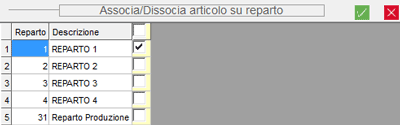
Window Reparti
Agendo sul check-box in corrispondenza di ciascun Reparto, è possibile attivare/disattivare l'associazione dell'Articolo al Reparto. Per associare massivamente l'Articolo ai Reparti, attivare il check-box in corrispondenza dell'intestazione del data-grid.
NOTA
In alternativa, è possibile gestire l'associazione degli Articoli ai Reparti, dall'apposita funzione AssociaRepartiArticoli.
Storico Entità 
Cliccando sull'apposito tasto, si accede alla window dedicata allo Storico Entità, la cui gestione permette di tracciare le modifiche apportate ad alcuni campi sensibili dell'Anagrafica Articoli. I campi storicizzati sono elencati nel data-grid di sinistra: è evidenziata a sfondo giallo l'entità oggetto dell'ultima modifica o, di default, lo Stato Articolo.
- Per selezionare il campo da interrogare, cliccare sul pulsante
 corrispondente oppure valorizzare l'indicatore
Entità, impostando:
corrispondente oppure valorizzare l'indicatore
Entità, impostando: - STA per lo Stato Articolo
- TIP per il Tipo Articolo
- SET per il Settore e/o Sottogruppo
- MAR per la Marca/Famiglia
- UMB per l'Unità di misura base
- UM1 per la 1° Unità di misura alternativa
- IVA per il Codice IVA
- CRI per la Contropartita ricavi
- CCO per la Contropartita costi
- PRO per il codice della tabella Provvigioni
- SCO per il codice della tabella Sconti
- MFI per il codice del gruppo Magazzino fiscale
- INV per il flag Inventariabile
- TSC per il Tipo Sconto
- NAT per la Natura Articolo
- PxC per i Pezzi per Collo
- PxP per il Peso netto per Pezzo
- BLK per il Block dell'Articolo (colli per strato)
- TIE per il Tier dell'Articolo (numero strati)
- La 1° colonna, ossia quella contenente l'icona
 ,
se evidenziata a sfondo verde, indica che l'entità è stata interrogata, mentre la
2° colonna, ossia quella contenente la sigla dell'entità, se a sfondo verde, indica che
a quell'entità sono state apportate delle modifiche.
,
se evidenziata a sfondo verde, indica che l'entità è stata interrogata, mentre la
2° colonna, ossia quella contenente la sigla dell'entità, se a sfondo verde, indica che
a quell'entità sono state apportate delle modifiche.
- Selezionato il campo, nel data-grid di destra si ottiene l'elenco delle modifiche apportate ad esso, con le seguenti informazioni:
- - Data e Ora di modifica
- - Codice dell'Operatore che l'ha eseguita
- - Codice e Descrizione del Tipo di modifica
- - Valore precedente alla modifica
- - eventuali Note
L'inserimento/modifica delle Note è possibile cliccando sul pulsante  corrispondente alla riga d'interesse. Dopo aver convalidato
eventuali annotazioni, cliccare sul pulsante
corrispondente alla riga d'interesse. Dopo aver convalidato
eventuali annotazioni, cliccare sul pulsante  per uscire dalla window e tornare alla videata principale.
per uscire dalla window e tornare alla videata principale.
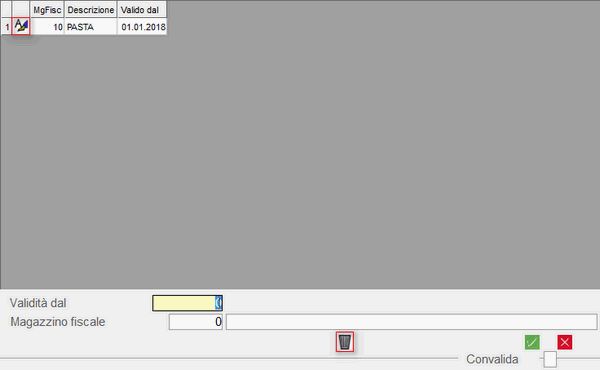
Window Storico Entità
Commerciale - 2° Videata 

Commerciale - 2° videata
Gestione Listini Fatturazione/Pubblico per Data
È prevista la possibilità di gestire più Listini a partire da una certa Data. I Prezzi di fatturazione e i Prezzi al pubblico sono solo visualizzati e sono attinti dai Listini in vigore alla Data attuale. Sui campi relativi alle % Ricarico sono attivi appositi campi pop, che permettono di visualizzare le % effettive di ricarico dei Prezzi di fatturazione (ossia quelle calcolate dal programma).
NOTA
Solo per le Ditte su cui è attiva la Gestione Ce. Di., accanto ai Prezzi di fatturazione degli Articoli, sono visualizzati anche i Prezzi di fatturazione comprensivi di IVA.
Cliccando sul pulsante  , è possibile inserire un nuovo
Listino oppure modificarne uno preesistente. La window di Manutenzione Listini è la seguente:
, è possibile inserire un nuovo
Listino oppure modificarne uno preesistente. La window di Manutenzione Listini è la seguente:

Inserimento/Modifica Listini Vendita
Nel data-grid in alto a sinistra sono elencati tutti i Listini associati all'Articolo: quelli
scaduti Non sono più modificabili, mentre quelli con Data d'Inizio anteriore
alla Data Attuale possono essere sia modificati (pulsante  ) che
cancellati (pulsante
) che
cancellati (pulsante  ). Il Listino in vigore e quelli
scaduti entro 183 giorni possono essere modificati, solo in seguito all'impostazione del tasto forzatura F3.
). Il Listino in vigore e quelli
scaduti entro 183 giorni possono essere modificati, solo in seguito all'impostazione del tasto forzatura F3.
Per inserire un nuovo Listino, invece, cliccare sull'apposito pulsante  : se esiste un Listino precedente, saranno assunti da questo i valori iniziali.
Per attribuire ad nuovo Listino una data d'Inizio Validità anteriore a quella
attuale, è necessario forzare con il tasto F3.
: se esiste un Listino precedente, saranno assunti da questo i valori iniziali.
Per attribuire ad nuovo Listino una data d'Inizio Validità anteriore a quella
attuale, è necessario forzare con il tasto F3.
In seguito alla Convalida del nuovo Listino, sarà adeguata automaticamente la data di Fine Validità
del precedente (se esiste), impostandola al giorno prima dell'Inizio Validità del nuovo Listino inserito.
Analogamente, se esiste un Listino con data d'Inizio Validità posteriore a quella del
nuovo Listino inserito, sarà adeguata automaticamente quella di Fine Validità su quello inserito (per
default, la data di Fine Validità è impostata a 99/99/9999).
- In corrispondenza della Convalida sono attivi i tasti funzione per il ricalcolo automatico dei Prezzi o delle % di Ricarico e Margine:
- F1 - calcola i Prezzi applicando al Costo base le % di Ricarico indicata
- F2 - calcola i Prezzi applicando al Costo base le % di Margine indicate
- F3 - ricalcola le % di Ricarico e Margine in base ai Prezzi indicati
NOTA
Ovviamente, se il Costo Base è uguale a 0 (zero), i tasti funzione non attivano alcun calcolo automatico.
Sui campi relativi alle % Ricarico e Margine sono attivi appositi campi pop, che permettono di visualizzare le effettive % di ricarico e margine, ossia quelle calcolate dal programma, rispetto ai corrispondenti Prezzi.
Prezzi fatturazione
Per ogni Articolo è possibile indicare sino ad 8 Prezzi di fatturazione:
in fase d'immissione Documenti di Scarico, sarà proposto in automatico
uno degli 8 Prezzi specificati, in base al Listino
Fatturazione indicato nell'Anagrafica del Cliente.
Prezzi pubblico
È il Prezzo stampato sulle etichette Prezzo al Pubblico: è
possibile specificare fino a un massimo di 8 Prezzi differenti.
% Ricarico Prezzi Fatturazione/Pubblico
Per ciascuno degli 8 Listini gestiti, è possibile indicare la Percentuale di Ricarico sull'ultimo Costo o,
in mancanza di questo, sul Costo Standard, in modo da calcolare il Prezzo di Listino corrispondente, mediante la
funzione di VariazioneListiniBase.
Prezzo extra
In fase d'immissione Documenti, il valore impostato in questo campo
consente di determinare, in combinazione con il simbolo specificato
nel campo Variabili, il Prezzo unitario
dell'Articolo.
Prezzo fornitore
È il Prezzo di vendita consigliato dal Fornitore ed
è utilizzato per determinare i Listini di vendita.
Data Ultimo Listino
È riportata la data dell'ultimo aggiornamento di Listino
(Listino in vigore), effettuato mediante la procedura di
Aggiornamento Prezzi su Anagrafica Articoli.
Assortimento
In questa sezione è possibile impostare la data d'Inizio Assortimento dell'Articolo e l'eventuale periodo di Sospensione.
Inizio Assortimento
L'impostazione di una data d'Inizio Assortimento attiva un apposito controllo in fase
d'immissione degli Ordini Clienti e dei Documenti di Vendita: in base alla Data dell'Ordine
o del Documento infatti, il programma controlla che l'Articolo sia in Assortimento. Qualora
il prodotto non sia commercializzabile alla Data dell'Ordine/Documento, il programma lo
segnala con un messaggio attenzionale.
Inizio - Fine Sospensione
È possibile specificare un periodo di Sospensione,
durante il quale l'Articolo non risulterà vendibile.
- Attivando la gestione dell'Assortimento occorre considerare quanto segue:
- il controllo sull'Assortimento è valido solo in fase d'immissione Ordini Clienti e Documenti Vendita
- il controllo sul periodo di Sospensione richiede che risultino contemporaneamente valorizzati: la data d'Inizio Assortimento e le date d'Inizio e Fine Sospensione.
Limitazioni
In questa sezione è possibile impostare un periodo di Limitazione delle Quantità o dei Colli vendibili per ciascun Articolo.
Data inizio - fine
In fase d'immissione/manutenzione Ordini Clienti e Documenti di Vendita,
qualora la Data dell'Ordine/Documento rientri nel periodo di Limitazione,
il programma controlla che le Quantità o i Colli imputati non superino
le Quantità o i Colli indicati sull'Ordine/Documento.
Colli max vendibili
Impostare il numero massimo di Colli vendibili durante il periodo
di Limitazione, eventualmente specificato nei campi precedenti.
Quantità max vendibile
Impostare la Quantità massima vendibile durante il periodo
di Limitazione, eventualmente specificato nei campi precedenti.
- Attivando la gestione delle Limitazioni occorre considerare quanto segue:
- il periodo di Limitazione non deve essere, per ovvie ragioni, antecedente alla data di Inizio Assortimento, qualora questa sia stata indicata
- il controllo sul periodo di Limitazione richiede che risultino contemporaneamente valorizzati la data d'inizio e fine Limitazione
- qualora sull'Anagrafica dell'Articolo il numero massimo di Colli vendibili (o la Quantità massima) risulta uguale a 0 (zero), la procedura non effettuerà alcun controllo sui Colli (o Quantità) ordinati o venduti.
Altri Dati
I campi presenti in questa sezione saranno oggetto di future implementazioni.
Trafila
È un campo utilizzato per individuare un gruppo omogeneo di prodotti.
Entry level
Nell'ambito di tutti gli Articoli appartenenti ad una stessa Trafila, impostare
l'Articolo da evidenziare come primo elemento nella stampa o nel flusso elettronico
del Listino.
- Identity
- Il valore di questo campo identifica l'Articolo in alcune particolari applicazioni.
- Può assumere i seguenti valori:
- 0 = Libero
- 5 = Matricola
- 7 = Contenitori a Matricola
- 9 = Materiale a Corredo
- 11 = Cartoni
NOTA
Il valore «7 - Contenitori a Matricola» deve essere attribuito a tutti i prodotti utilizzati per il riempimento di bombole o contenitori di altro genere (ad esempio ossigeno, gas...).
Nel caso di Articoli Kit (Tipo Componente D) consegnati gratuitamente al Paziente, questo campo deve essere impostato a 9.
Se l'Articolo identifica un Cartone per imballo dei prodotti, impostare il valore 11
nel campo Identity. Fatto questo, è indispensabile indicare anche il
Codice Imballo, che deve essere univoco per ogni Articolo. I Codici Imballo
devono essere preventivamente inseriti nella Tabella Procedurale PCK -
Identificativo Imballo (1.1 - 7).
Il valore «11 - Cartoni» è
utilizzato per codificare un Componente della Distinta Base.
- Natura
- Per le Aziende del Settore Agroalimentare (apposito check-boxnei Parametri Funzionali), questo indicatore permette di specificare la Natura dell'Articolo:
- 11 = Agroalimentare fresco
- 12 = Agroalimentare deteriorabile
- 14 = Agroalimentare non deteriorabile
- 21 = Agroalimentare industriale
NOTA
In tutti gli altri casi, impostare 0 = Generico.
La Natura dell'Articolo permette al programma di proporre in automatico, in fase di ImmissioneOrdini e DocumentiVendita, la Condizione di pagamento appropriata.
È possibile valorizzare massivamente il campo Natura sugli Articoli di Magazzino, eseguendo la funzione AggiornamentoNaturaArticoliAgroalimentari.
Costi
- In questa sezione sono attivi i seguenti due pulsanti:
 - per visualizzare lo Storico Costi dell'Articolo, calcolato
in automatico in base alla movimentazione di magazzino
- per visualizzare lo Storico Costi dell'Articolo, calcolato
in automatico in base alla movimentazione di magazzino  - per visualizzare
lo Storico Acquisti dell'Articolo, fino a un anno precedente a
quello in corso
- per visualizzare
lo Storico Acquisti dell'Articolo, fino a un anno precedente a
quello in corso

Window Storico Costi Articolo
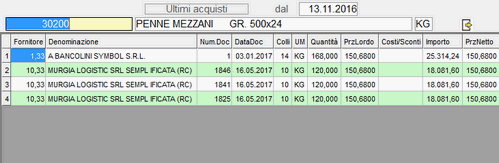
Window Storico Acquisti Articolo
NOTA
La visualizzazione dello Storico Acquisti Non è prevista per gli Articoli di Tipo Servizi, Strumenti e Premi.
Dati Contabili
Il programma visualizza in automatico le Date di Ultimo Carico e Ultimo Scarico, nonchè l'Esistenza attuale.
Ordini fornitori
Cliccando sul drill-down  corrispondente,
è possibile ottenere un dettaglio degli Ordini a Fornitore, relativamente all'Articolo considerato.
corrispondente,
è possibile ottenere un dettaglio degli Ordini a Fornitore, relativamente all'Articolo considerato.
La visualizzazione è limitata ai soli ordini in stato E - da Evadere.
Ordini clienti
Anche per questo campo, cliccando sul drill-down  corrispondente, è possibile ottenere un dettaglio degli Ordini da Cliente, relativamente all'Articolo
considerato.
corrispondente, è possibile ottenere un dettaglio degli Ordini da Cliente, relativamente all'Articolo
considerato.
La visualizzazione è limitata ai soli ordini in stato E - da Evadere.
Logistica/Produzione - 3° Videata 

Logistica/Produzione - 3° videata
Reparto
Indicare il Reparto di stoccaggio dell'Articolo. I Reparti devono essere preventivamente
codificati nella Tabella procedurale REP - Reparti di Magazzino.
Raggruppamenti
- I Raggruppamenti consentono di specificare meglio la natura dell'Articolo. Sono previsti 6 Raggruppamenti:
- Formato
- Confezionamento
- Pesata
- Ragg. 1, 2 e 3
- Queste informazioni possono essere gestite dalla funzione RaggruppamentiArticoli.
Altri Raggruppamenti
Cliccando su questo tasto label, si attiva la possibilità d'impostare i Raggruppamenti personalizzati per Ditta, preventivamente codificati dall'apposita funzione RaggruppamentiArticoli. È possibile personalizzare la descrizione di questi Raggruppamenti, attraverso la Tabella procedurale NOM-Nomeclatura.
Ubicazioni
- Modalità Ubicazioni
- Può assumere i seguenti valori:
0
=
Non gestita
5
=
Standard
Cerca le Ubicazioni di idonee.10
=
Ubicazioni assegnate
Cerca le Ubicazioni già assegnate all'Articolo.
Cliccando sull'apposito pulsante  , se sull'Articolo è attiva
la Gestione delle Ubicazioni, si accede direttamente alla funzione di
ManutenzioneUbicazioni.
, se sull'Articolo è attiva
la Gestione delle Ubicazioni, si accede direttamente alla funzione di
ManutenzioneUbicazioni.
Etichette
- Stato
- Indicatore di stampa Etichette.
- Sono previsti i seguenti valori:
- 1 = stampare
- 2 = ristampare
- 5 = stampata
- Se l'indicatore è a spazio, l'Etichetta non deve essere stampata.
Dati Packaging
Confezione
È possibile specificare in cm le dimensioni della Confezione: altezza, lunghezza e profondità.
Consumer Unit
È possibile specificare in cm le dimensioni di ogni singola unità
di prodotto (es. un pacco di pasta, una scatola di scarpe, ecc.): altezza,
lunghezza e profondità.
Per Consumer Unit s'intende l'unità di
vendita per il consumatore finale: si tratta di un dato puramente informativo e
attualmente non è utilizzato in alcuna funzione.
Pezzi per Collo
Indica il numero di Pezzi presenti in ciascun Collo: se valorizzato, in fase d'immissione
Documenti, dopo aver impostato il numero Colli, sarà proposta in automatico la
Quantità corrispondente. Per inserire un valore diverso da quello proposto, è
necessario forzare il dato con il tasto funzione F3.
Il valore impostato in questo campo inoltre, indica la quantità da caricare o scaricare in automatico per l'Articolo selezionato, in seguito alla movimentazione di un Collo o di una Confezione.
Peso netto x Pezzi
Esprime in Kg il Peso Netto unitario.
Può avere un'estensione
massima pari a 4 interi e 6 decimali.
Peso lordo x Pezzi
Esprime in Kg il Peso Lordo unitario.
Può avere un'estensione
massima pari a 4 interi e 6 decimali.
Volume netto per Pezzi
Indica il Volume Netto dell'Articolo: se valorizzato, consente di determinare
il volume dell'Articolo senza imballo o, nell'ipotesi di un Articolo che abbia
come unità di misura il litro, questo campo specifica il numero di litri
contenuti in un'unità di prodotto (bottiglia). In tutti gli altri
casi invece, il Volume Netto s'intende espresso in cm cubi.
Esempio: per il contenuto di una bottiglia da mezzo litro, indicare 0,500.
In fase d'immissione dei Documenti di carico/scarico magazzino, se è gestito il campo Pezzi per Collo, la quantità risulta dal prodotto tra il numero di Colli, il numero di Pezzi per Collo e il valore inserito in questo campo.
Volume lordo per Collo
Esprime in cm cubi il volume di occupazione di una confezione di prodotto.
Colli per strato (Block)
Specificare il numero di Colli presenti su ogni Strato della Pedana. In
fase d'immissione dei Documenti di Magazzino, Vendita e Ordini, impostando
il numero delle Pedane e degli Strati, il numero dei Colli è calcolato
in automatico dal programma.
Numero strati (Tier)
Indica il numero massimo di Strati che compongono una singola Pedana.
- Variabili B&T
- Questo campo può assumere i seguenti valori:
- 51 < B&T
indica che l'Articolo è ordinabile in Colli, anche inferiore al Block&Tier (non soggetto a normalizzazione) - 98 Fisso e Adeguabile
indica che il Block & Tier dell'Articolo è fisso, ma comunque adeguabile al ProfilologisticodelCliente, se previsto dal Profilo stesso - 99 Fisso
indica che il Block & Tier dell'Articolo è fisso
Max numero strati
Indica il numero massimo di strati raggiungibile per pedana (unità di carico), in caso di adeguamento Block &
Tier all'altezza della pedana.
Impostando 0 (zero), Non
sarà posto alcun limite al numero di strati.
Volume strato
Esprimere in cm cubi il volume di ogni singolo Strato di Confezione
posto su di una Pedana, tenendo conto degli eventuali spazi che vi
sono tra una Confezione e l'altra. Questo dato è utilizzato
per determinare la cubatura del carico, che si ottiene moltiplicando
il numero di Strati per il valore indicato in questo campo.
Distinta Base
I dati attualmente utilizzati per la compilazione della Distinta Base sono i seguenti:
Tipo Componente
Indica la tipologia del componente, ai fini della generazione
della Distinta Base. I valori attualmente gestiti sono:
- IDENTIFICAZIONE PRODOTTO:
- 0 = Finito semplice
- 1 = Finito composto
- 2 = Intermedio
- 3 = Intermedio Costi
- 6 = Di base
- 7 = Di base principale
- C = Confezione
- D = Kit Accessori
- Z = Prodotto Sfrido
- Solo per il modulo Produzione & distribuzione gas:
- il valore 7 individua il Componente primario di una Distinta Base (ad esempio il gas nella Distinta di produzione bombole)
- il valore «C - Confezione» serve a specializzare i Prodotti Finiti a cui è associata una particolare Di. Ba. (ad esempio confezioni natalizie, pasquali, ecc...); la Distinta è utilizzata in fase di emissione Documenti di Consegna per esplodere, all'interno del Documento, i vari Componenti della stessa
- il valore «D - Kit Accessori» è stato previsto per la definizione dei cosiddetti Articoli Kit, ossia quegli Articoli composti da una serie di Accessori (valvole, erogatori, collarini e altro). È prevista un'appositafunzioneper la definizione degli Articoli Kit, che potranno essere successivamente associati ad una o più bombole.
- VOCI DI COSTO:
- G = Materiale
- H = Manodopera
- I = Attrezzatura
- P = Altri Costi
Le Distinte possono essere di produzione o di trasformazione: nel primo caso, la Distinta può essere intestata agli Articoli qualificati come componenti di tipo 1 (Prodotto finito composto) o 2 (Prodotto intermedio); nel secondo caso invece, sono ammessi Articoli con tipo componente 2 (Prodotto intermedio) o 3 (Intermedio Costi). Ne consegue che: le diverse righe di Componente inserite in una Distinta Base possono assumere valori 2 o 3 nel primo caso, oppure valori compresi tra 1 e 3 nel secondo.
Data validità
Indica fino a quale Data l'Articolo è valido nella gestione della
Distinta Base, qualora si utilizzino componenti di tipo jolly, ossia
modificabili nel codice e/o nella quantità, la Data di validità
sarà controllata in fase di generazione della Distinta.
- Tipo calcolo
- Un valore diverso da 0 (zero) specifica la modalità adottata per il calcolo dei costi:
- 1 = Listino 1
- 2 = Listino 2
- 3 = Listino 3
- 4 = Listino 4
- Tipo riordino
- Specifica la modalità adottata per il riordino del componente:
- 0 - Minimo
- se il fabbisogno risulta inferiore al lotto economico, sarà proposto comunque il riordino del quantitativo previsto sul lotto economico.
- 1 - Multiplo
- per coprire interamente il fabbisogno, sarà proposto il riordino di tante volte il quantitativo del lotto economico.
- 2 - Fisso
- 3 - Fabbisogno
- Tipo produzione
- Il carattere impostato in questo campo specifica il tipo di Produzione:
- U = Unitaria (riferita alle singole unità di prodotto)
- L = Lotto (riferita al lotto di produzione)
- C = per Commessa
NOTA
Attualmente è gestito solo il valore C (per Commessa).
Tempo produzione
Esprime in ore e minuti (hhh,mm) il tempo necessario per la produzione.
Perc. Sfrido
Indicare la percentuale di sfrido dell'Articolo, utile ai fini della Produzione.
Note produzione
Cliccando sull'apposito pulsante  , si attiva la
possibilità d'inserire, modificare e interrogare le Notediproduzione, eventualmente presenti
sulla AnagraficaDi.Ba..
, si attiva la
possibilità d'inserire, modificare e interrogare le Notediproduzione, eventualmente presenti
sulla AnagraficaDi.Ba..
La visualizzazione delle Note di produzione è possibile solo se l'Articolo è un prodotto finito o intermedio e se esiste una Distinta Base valida alla data di accesso all'Anagrafica Articoli.
- Stampa dettaglio
- Per richiedere la stampa del Dettaglio Di.Ba., è necessario attivare quest'indicatore nell'Anagrafica dell'Articolo Prodotto Finito.
- In questo modo, per gli Articoli indicati (indicatore Stampa dettaglio nell'Anagrafica Articolo) e per i Documenti d'interesse (indicatore Stampa dettaglio Di.Ba. nei Parametri Funzionali), sarà riportato in fase di stampa anche il dettaglio dei Componenti (di Base e Principali) e degli Intermedi, definiti nella Di.Ba. degli Articoli Prodotti Finiti.
- L'esigenza risolta con quest'implementazione è quella di consentire la vendita di un Articolo «Confezione» (Prodotto finito) ed ottenere, nel corpo del Documento, la descrizione del «Contenuto» (Componenti e Intermedi).
- Esempio:
- Supponiamo di vendere una «Confezione» composta dai seguenti Articoli:
- 1 pacco di pasta
- 1 bottiglia di salsa
- 1 pacco di biscotti
- Operativamente, in fase d'immissione documento, indicheremo solo l'Articolo «Confezione» e, in fase di stampa, se gli Indicatori risultano correttamente impostati, sarà riportato l'Articolo «Confezione».
NOTA
Articolo
U.M.
Quantità
Prezzo Unitario
Netto Riga
IVA
CONFEZIONE Tradizione
PZ
1
18,00
18,00
20,00
- Pacco Orecchiette gr. 500
NR
1
- Bottiglia Salsa gr. 800
NR
1
- Pacco Biscotti gr. 400
NR
1
Questa funzionalità è stata implementata solo nel modulo Ciclo Attivo.
Di.Ba. riferimento
In questo campo è possibile indicare la Di.Ba. di riferimento dell'Articolo.
In fase di ProduzionedaDistintadiPrelievo, qualora sull'Articolo Non
sia stata codificata una Di.Ba., l'esplosione dei Componenti sarà effettuata in base alla Di.Ba. di
riferimento.
Riapprovvigionamento
Le informazioni riportate in questa sezione della videata sono utili all'attivazione di controlli sui livelli di scorta e di magazzino.
Scorta minima
Indica la quantità di Scorta minima di cui disporre in magazzino:
la valorizzazione di quest'indicatore permette di gestire i Segnalatori
di Sottoscorta.
Scorta massima
Indica la quantità di Scorta massima di cui disporre in magazzino:
la valorizzazione di quest'indicatore attiva il controllo dei livelli di
Scorta Magazzino.
Indici Stagionalità
Cliccando sul drill-down  corrispondente, si accede ad una window per l'inserimento degli Indici di
Stagionalità:
corrispondente, si accede ad una window per l'inserimento degli Indici di
Stagionalità:
Gli Indici di Stagionalità consentono di variare il livello di Scorta minima e massima, in proporzione alla percentuale (indice), specificata per ciascun mese dell'anno. Nelle funzioni che considerano la Scorta minima e massima inoltre, le quantità saranno automaticamente adeguate.
Quantità riordino
Impostare la quantità minima da ordinare al Fornitore per
il riapprovvigionamento dell'Articolo.
La quantità di
riordino può avere un'estensione massima pari a 7
interi.
Giorni approvvigionamento
Riportare i giorni che mediamente intercorrono tra l'ordine e la consegna della merce da parte del Fornitore.
Mesi scarico
Specifica ogni quanto tempo è effettuato lo scarico dell'Articolo e
il suo valore è utile per l'elaborazione di un apposito report, in
cui sono evidenziati gli Articoli che non subiscono scarichi, da un numero
di mesi pari o superiore a quello indicato in questo campo.
Perc. tolleranza
Utilizzata nelle funzioni di Entrata Merci, indica entro quale percentuale è
ammesso uno scostamento tra la Quantità ordinata e quella consegnata.
Perc. calo peso
Per gli Articoli con Unità di Misura a peso (KG, GR, TN, ...), indica la percentuale di peso che il prodotto perde
naturalmente. In fase di Entrata Merci, se è indicata una percentuale di tolleranza tra Quantità ordinata e
Quantità consegnata, quest'ultima sarà calcolata al netto del calo di peso.
Macchine di Confezionamento/Produzione 
Nella sezione Logistica/Produzione, è stata implementata una funzionalità che permette di associare all'Articolo una o più Macchine di Confezionamento. Queste Macchine devono essere preventivamente inserite nell'apposita tabella MCC-MacchineConfezionamento del modulo Gestione Servizi.
- Operativamente, cliccando sull'apposito tasto
 , si accede alla manutenzione delle Macchine di
Confezionamento associate agli Articoli.
, si accede alla manutenzione delle Macchine di
Confezionamento associate agli Articoli. - Nella window sono presenti i seguenti campi:
- Controllo metrologico
Attivare il check-box in caso affermativo - Macchina standard
Attivare il check-box se si tratta di una Macchina standard. Poichè può esistere solo una Macchina standard, alla conferma di una Macchina codificata come standard, il programma provvederà a disattivare questo check-box su tutte le altre Macchine
Contabile - 4° Videata 
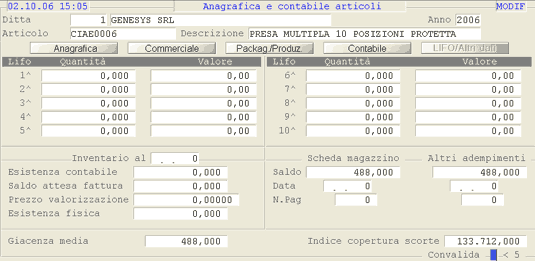
Contabile - 4° videata
La gestione dei progressivi contabili è completamente a carico dell'applicativo e l'aggiornamento avviene contestualmente alla registrazione dei Documenti di Magazzino e di Vendita e durante l'esecuzione delle funzioni di Passaggio Anno.
Si consiglia di prestare la massima attenzione all'eventuale modifica di questi dati.
Costo Medio Ponderato
È dato dalla seguente formula:
Esistenza attuale
Riporta l'Esistenza attuale dell'Articolo espressa in Quantità, relativamente all'Anno contabile interrogato.
Esistenza Colli
Riporta l'Esistenza dell'Articolo espressa in numero Colli/Confezioni, relativamente all'Anno contabile interrogato.
Dati Generali
Esistenza attuale
Rispetto al campo precedente (1º riga a sinistra), l'Esistenza riportata nei Dati Generali tiene
conto della movimentazione dell'Anno precedente e di conseguenza, a cavallo di due esercizi, è possibile che questo
valore Non coincida con quello riportato nella 1º riga: i due valori risulteranno allineati
dopo l'esecuzione della fase di Valorizzazione del PassaggioAnnoMagazzino.
Storico Entità 
Cliccando sull'apposito tasto, si accede alla window dedicata allo Storico Entità, la cui gestione permette di tracciare le modifiche apportate ad alcuni campi sensibili dell'Anagrafica Articoli. I campi storicizzati sono elencati nel data-grid di sinistra: è evidenziata a sfondo giallo l'entità oggetto dell'ultima modifica o, di default, l'Esistenza iniziale.
- Per selezionare il campo da interrogare, cliccare sul pulsante
 corrispondente oppure valorizzare l'indicatore
Entità, impostando:
corrispondente oppure valorizzare l'indicatore
Entità, impostando: - EIQ per l'Esistenza iniziale - quantità
- EIV per l'Esistenza iniziale - valore
- CAQ per il Carico Acquisti - quantità
- CAV per il Carico Acquisti - valore
- CPQ per il Carico Produzione - quantità
- CPV per il Carico Produzione - valore
- RFQ per il Reso a Fornitore - quantità
- RFV per il Reso a Fornitore - valore
- ALQ per Altre - quantità
- ALV per Altre - valore
- ACT per i Costi accessori carico: trasporti
- ACP per i Costi accessori carico: provvigioni
- ACL per i Costi accessori carico: lavorazioni
- AVV per i Costi accessori vendite: varie
- AVP per i Costi accessori vendite: provvigioni
- AVS per i Costi accessori vendite: sconti merce
- VAQ per lo Scarico vendite dell'anno - quantità
- VAV per lo Scarico vendite dell'anno - valore
- EAQ per l'Esistenza attuale - quantità
- ECQ per l'Esistenza colli - quantità
- SPQ per lo Scarico a produzione - quantità
- ACQ per gli Assestamenti/Cali - quantità
- RCQ per il Reso da Cliente - quantità
- LAQ per la Quantità lavorazione
- PAQ per la Quantità lavorazione di cui dopo il passaggio anno
- SFQ per il Saldo attesa fattura
- CST per il Costo standard
- LIQ per il LIFO - quantità
- LIV per il LIFO - valore
- FIQ per il FIFO - quantità
- FIV per il FIFO - valore
- La 1° colonna, ossia quella contenente l'icona
 ,
se evidenziata a sfondo verde, indica che l'entità è stata interrogata, mentre la
2° colonna, ossia quella contenente la sigla dell'entità, se a sfondo verde, indica che
a quell'entità sono state apportate delle modifiche.
,
se evidenziata a sfondo verde, indica che l'entità è stata interrogata, mentre la
2° colonna, ossia quella contenente la sigla dell'entità, se a sfondo verde, indica che
a quell'entità sono state apportate delle modifiche.
- Selezionato il campo, nel data-grid di destra si ottiene l'elenco delle modifiche apportate ad esso, con le seguenti informazioni:
- - Data e Ora di modifica
- - Codice dell'Operatore che l'ha eseguita
- - Codice e Descrizione del Tipo di modifica
- - Valore precedente alla modifica
- - eventuali Note
L'inserimento/modifica delle Note è possibile cliccando sul pulsante  corrispondente alla riga d'interesse. Dopo aver convalidato
eventuali annotazioni, cliccare sul pulsante
corrispondente alla riga d'interesse. Dopo aver convalidato
eventuali annotazioni, cliccare sul pulsante  per uscire dalla window e tornare alla videata principale.
per uscire dalla window e tornare alla videata principale.

Window Storico Entità
Consumi del Periodo
Cliccando sul pulsante  al piede della videata oppure impostando il
tasto F5 sulla Convalida, si attiva una window in cui sono riportati i consumi
dell'Articolo, a quantità e valore, per cuascun mese dell'anno.
al piede della videata oppure impostando il
tasto F5 sulla Convalida, si attiva una window in cui sono riportati i consumi
dell'Articolo, a quantità e valore, per cuascun mese dell'anno.
LIFO/FIFO/Altri Dati - 5° Videata 
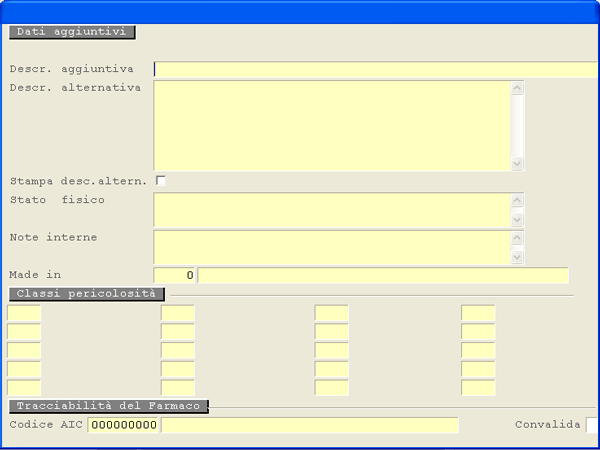
LIFO/FIFO/Altri dati - 5° videata
In questa videata sono riepilogate le informazioni relative alle valorizzazioni eseguite con il metodo LIFO (a destra) e con il metodo FIFO (a sinistra), in relazione ai 10 Anni precedenti a quello in corso.
NOTA
Sia i dati LIFO che i dati FIFO sono aggiornati automaticamente in fase di PassaggioAnnoMagazzino.
Giacenza media
Riporta la quantità media dell'Articolo presente in magazzino dall'inizio dell'anno fino
alla data attuale. È calcolata dinamicamente ogniqualvolta si registrano movimenti
di carico/scarico magazzino, sempre che sulla Causale del movimento utilizzata, sia opportunamente
valorizzato l'indicatore Aggiornamento Giacenza Media.
NOTA
Per spiegare meglio la formula da cui si calcola la Giacenza media, è riportato di seguito un prospetto esemplificativo.
Indice di copertura scorte
È dato dal rapporto tra la Giacenza media dell'Articolo e le Quantità
vendute o impiegate nei processi produttivi nell'anno corrente; è espresso
in giorni.
NOTA
Per spiegare meglio la formula da cui si calcola l'Indice di copertura scorte, è riportato di seguito un prospetto esemplificativo.
01/01/2014
0
03/01/2014
2
100
100
-200
345
99,420
488,580
10/01/2014
9
40
60
160
345
60,464
297,136
30/01/2014
29
20
40
740
345
42,145
207,112
01/12/2014
335
2
42
70
345
42,203
207,397
09/12/2014
343
10
32
3500
345
42,145
207,112
Totale scarichi: 70
- La Giacenza Media è calcolata in base a:
- Giorni trascorsi dal 01/01 al giorno antecedente alla Data Movimento (col. B)
- Tipologia di movimento, cioè Carico o Scarico (col. C - D)
- Giacenza contabile dopo il movimento di Carico o Scarico (col. E)
- Giacenza per Giorni (col. F), cioè Progressivo Q.tà movimentata x GG. trascorsi dal 01/01 al giorno precedente la Data Movimento (col. B); per i Carichi la Quantità è negativa
- Giorni trascorsi dal 01/01 alla Data attuale (col. G)
La formula per calcolare la Giacenza Media è quindi:
[Giacenza per GG. (col. F) / GG. intercorsi dal 01/01 alla Data Attuale (col. G)] - Giacenza
Contabile (col. E)
- L'Indice di Copertura Scorte è calcolato in base a:
- Giacenza media (col. H)
- Totale Scarichi alla Data attuale (cella gialla)
- Giorni trascorsi dal 01/01 alla Data attuale (col. G)
La formula per calcolare l'Indice di Copertura Scorte è quindi:
Giacenza media (col. H) / Totale Scarichi x [GG. intercorsi da 01/01 a Data Attuale (col. G) - 1]
- In questa videata, inoltre, sono fornite le seguenti informazioni:
- l'Esistenza Contabile, risultante dalla generazione degli Inventari
- l'Esistenza Fisica, movimentata dalle funzioni di Acquisizione Esistenza Fisica o Immissione Inventario Fisico
- il Saldo, la Data e il Numero Pagine, relativi all'ultima stampa definitiva delle Schede e del Registro di Magazzino.
Contenuti correlati

1. Anagrafica Completa
- L'Anagrafica Completa si articola delle seguenti videate:
- 1 - Anagrafica Articoli
- 2 - Commerciale Articoli
- 3 - Packaging Articoli
- 4 - Contabile Articoli
- 4a - Valorizzazioni L.I.F.O.

1. Anagrafica Articoli
- Articolo
- Il Codice Articolo può essere impostato in formato alfanumerico o numerico: in quest'ultimo caso l'estensione massima è fissata a 18 cifre.
- In corrispondenza del Codice Articolo, è attiva la ricerca con i seguenti tasti funzione:
- F2 a per Famiglia/Sottogruppo
- F4 a per Fornitore Abituale
- F6 a per Descrizione.
- Brand/Sub-Brand
- Rappresenta un ulteriore elemento di classificazione per gli articoli ed è utile ad identificarli univocamente.
E.C.R.
Corrisponde al Codice E.C.R. risultante dall'abbinamento dei codici Reparto, Settore, Categoria, Sub-Famiglia e Gruppo, assegnati all'Articolo in base alla Classificazione E.C.R.
Cliccando sul drill-down  corrispondente, è possibile accedere direttamente alla Classificazione E.C.R. dell'Articolo, in fase d'Inquiry o Modifica.
corrispondente, è possibile accedere direttamente alla Classificazione E.C.R. dell'Articolo, in fase d'Inquiry o Modifica.
- Settore Magazzino
- Identifica il Settore di Magazzino cui appartiene l'Articolo ed è codificato come segue:
- 1 = Generi vari
- 2 = Deperibile
- 3 = Deperibile (cella frigo)
- 4 = Ortofrutta.
- Packaging
- I dati del Packaging sono utili in fase di Generazione Ordini ed Entrata Merci e richiedono l'impostazione dei seguenti campi:
- a) a Tipo Confezione
- b) a Contenuto Confezione
- c) a Peso, Volume o Dimensione del Prodotto.
Il Tipo Confezione può assumere i seguenti valori:
Il Contenuto Confezione invece, assume la seguente codifica:
fornitore
Codice
È un campo ad impostazione obbligatoria, che identifica il Fornitore Abituale dell'Articolo.
Specialità
Corrisponde al raggruppamento assegnato al prodotto dal Fornitore.
U.M. Base
Per Unità di Misura Base s'intende quella adottata dall'azienda per aggiornare il proprio magazzino, nonchè quella considerata nelle varie stampe e gestioni.
1^ Alternativa - Moltiplicatore
L'Unità di Misura Alternativa è utilizzata per gestire eventuali carichi e/o scarichi di magazzino, con un'Unità di Misura diversa rispetto a quella Base. Unitamente all'Unità di Misura Alternativa, è importante gestire il Moltiplicatore o Coefficiente di Trasformazione, che adegua le quantità all'Unità di Misura Base. Il valore del Moltiplicatore è impostato per default a 1.
Imballo
Indica il materiale utilizzato per confenzionare il singolo collo. Se indicato codice imballo 22=PI (Pallet Interi) l'articolo sara' gestito a Pallet Interi anche se il BxT corrisponde ad 1.
Per visualizzare le tipologie di imballi utilizzati, premere il tasto F9.
Sottoimballo
In presenza di un articolo costituito a sua volta da più pezzi, ne indica la quantità.
Esempio: Se una confezione di birra è costituita da tre bottiglie da 33cl ciascuna, il valore del sottoimballo sarà il numero 3 delle bottiglie.
Pezzi per collo
Indica il numero di pezzi presenti in ciascun collo: se valorizzato, in fase di registrazione del documento, dopo aver impostato il numero colli, sarà proposta in automatico la quantità corrispondente. Qualora si voglia inserire un valore quantità diverso da quello automaticamente proposto, è necessario, posizionato il cursore sul campo quantità, forzare il dato premendo il tasto F3.
Codice Vuoto
È gestito solo per i prodotti di Tipo «A Rendere»: indica la tipologia del vuoto e quindi, l'elemento della corrispondente tabella in cui confluiscono i movimenti di consegna e di reso.
- Tipo EAN
- Quest'indicatore specifica la tipologia del Codice EAN:
- 0 = Standard
- 1 = Valore
- 2 = Quantità.
Codice EAN
Quando il valore del campo "Tipo Ean" è 0 (zero), il Codice Ean proposto identifica l'articolo.
Qualora invece, il valore Tipo Ean è 1, il Codice Ean automaticamente visualizzato sarà composto da una prima parte utile ad identificare l'articolo, e da una seconda parte che ne identificherà il valore.
Se il valore Tipo Ean è 2, invece, il codice identificherà l'articolo e la quantità.
Contrassegno
Il codice Contrassegno è utilizzato per individuare i prodotti soggetti a specifici regimi fiscali (ad esempio Registro Alcolici).
- Raggruppamento/Trafila
- È utilizzato per individuare un gruppo di prodotti con caratteristiche omogenee e può assumere i seguenti valori:
- da 1 a 4999 = Trafile
- da 5000 a 9999 = Concorsi.
Nel caso di Trafile, in fase di inserimento CANVASS, è prevista la possibilità di aggiornare automaticamente tutti gli Articoli appartenenti ad uno stesso Gruppo.
Nel caso di Concorsi, non sarà effettuato l'arrotondamento al Pallet intero.
Imposta Fabbricazione
Se valorizzata, l'Imposta di Fabbricazione è utilizzata in fase d'Immissione Listino Fornitori per calcolare i costi accessori.
- Tipo Imposta
- 0 = percentuale
- 1 = valore.
Codice I.V.A.
È un elemento della tabella I.V.A. e specifica l'aliquota cui assoggettare l'Articolo.
Contropartita Ricavi - Costi
Indicare il Conto Imputazione (contropartita) della tabella Assegnazione Conti Standard Diversi, in cui è stato inserito il Conto di Costo/Ricavo su cui far confluire i movimenti dell'Articolo, dal Ciclo Attivo alla Contabilità Generale. Se si dispone del modulo di Contabilità Analitica invece, nei primi sei caratteri va inserito il Codice del Centro di Costo/Ricavo.
Con riferimento ai suddetti campi, è opportuno precisare che il programma effettua un controllo, per verificare l'esistenza dei Conti Standard impostati.
Lasciando a 0 (zero) questi campi, il programma provvederà ad assumere i relativi codici dall'Anagrafica Depositi.
Sconti
Indica da quale elemento della tabella Sconti devono essere assunte le percentuali per il calcolo del Netto Riga in fase di emissione documenti.
Provvigioni
Indica da quale elemento della tabella Provvigioni devono essere assunte le percentuali per determinare l'importo spettante all'Agente.
Magazzino Fiscale
Specifica a quale Gruppo Fiscale appartiene l'Articolo e consente di creare in automatico dei raggruppamenti fiscali, che risultano utili nella gestione del Magazzino Fiscale.
- Tipo componente
- Indica la tipologia del componente ai fini della generazione Distinta Base. I valori attualmente gestiti sono:
- 3 - Bas = Prodotto Base
- C - Con = Confezione
- D - Ass = Griglia Assortimentale.
Casello/Matricola
L'attivazione di quest'indicatore comporta la richiesta, in fase d'Immissione dell'Ordine di Acquisto, del codice Casello o Matricola del prodotto.
Se immessa, questa informazione dovrà essere confermata in fase di Entrata Merci, ovvero variata dall'utente, ma non potrà più essere cancellata.
Nel caso in cui il valore risulti diverso da quello indicato sull'ordine, sarà generata apposita difformità.
% Sfrido
Per i prodotti che subiscono processi di lavorazione, indicare la percentuale scartata.
% Calo Peso
Corrisponde alla percentuale di calo peso subito naturalmente dal prodotto.
giorni shelf/life
Fornitore/Legge
Il numero di giorni inserito in questo campo è utilizzato per la determinazione della Data minima di Scadenza del prodotto: la somma tra i Giorni di Validità impostati e la Data di Arrivo infatti, verifica che la Data di Scadenza della merce pervenuta non sia inferiore alla data calcolata.
Ce.Di.
Specificare il numero di giorni necessari per l'approvvigionamento (produzione + consegna), da sottrarre al valore indicato nel campo precedente.
Logistica/Punto Vendita
I giorni indicati sono utilizzati per calcolare, rispetto alla Data di Scadenza, il limite entro il quale non distribuire più il prodotto.
Infatti, in fase di evasione proposta di consegna, se per il Ce.Di. è prevista la gestione della Contabile Pallets, la data calcolata è verificata con la data scadenza pallets registrata in fase di Entrata Merci.
Stagionatura
Indica il periodo di stagionatura del prodotto ed è verificato rispetto a quello indicato in fase di Entrata Merci.
intrastat
Codice INTRA
Indica il Codice attribuito all'Articolo ai fini della Dichiarazione Intrastat: per le ditte che hanno rapporti commerciali con l'estero, in fase di stampa del documento, per ogni Codice Intrastat è generato anche un prospetto riepilogativo per colli, quantità e peso.
Massa netta
Ai fini della Dichiarazione Intrastat, questo coefficiente è utilizzato per determinare il peso del prodotto, qualora questo non risulti già espresso in Kg.
Unità supplementare
È un coefficiente utilizzato per esprimere la quantità del prodotto in base all'unità di misura doganale.
altri dati
Data inserimento
Riporta la data in cui è avvenuto l'inserimento dell'Articolo.
- Flag modifica
- Il valore di questo flag indica se l'Articolo ha subito modifiche.
- I valori previsti sono:
- 1 = Articolo Inserito
- 2 = Articolo Modificato.
Data modifica
Il programma setta in automatico la data dell'ultima modifica apportata all'Articolo.
- Stagionale
- Indica se l'Articolo codificato è un prodotto stagionale e può assumere i seguenti valori:
- 0 = No
- 1 = Sì
- 2 = In-Out
- 3 = Ricorrenza
- 4 = Infiammabile.
dati casse
In questa sezione è richiesto l'inserimento del Codice e della Descrizione del Reparto.
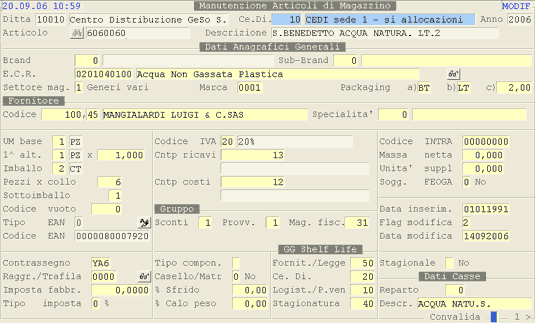
Anagrafica Articoli.

2. Commerciale Articoli
- Articolo
- Il Codice Articolo può essere impostato in formato alfanumerico o numerico: in quest'ultimo caso l'estensione massima è fissata a 18 cifre.
- In corrispondenza del Codice Articolo, è attiva la ricerca con i seguenti tasti funzione:
- F2 a per Famiglia/Sottogruppo
- F4 a per Fornitore Abituale
- F6 a per Descrizione.
- Stato Articolo
- Al suo valore è subordinato l'utilizzo dell'Articolo in fase di registrazione dei documenti, lo Stato Articolo può assumere i seguenti valori:
- A - Attivo
- Indica che l'Articolo può essere interessato in tutte le operazioni di registrazione.
- I - In Eliminazione
- E - Eliminato
- D - Annullato
- Indica che l'Articolo in esame non è più Attivo e pertanto, non è possibile effettuare alcuna operazione che lo riguardi: gli Articoli Annullati sono visualizzati solo nelle funzioni di Interrogazione Movimenti e Stampa.
- Tipo Articolo
- Specifica la tipologia dell'Articolo e può assumere i seguenti valori:
- A = Assortimento
- B = Assortimento (No Listino)
- M = Assortimento + Rifatturazione
- P = Promozionale
- R = A Rendere (Cauzione)
- T = Rifatturazione.
Ultimo Fornitore
Indica l'ultimo Fornitore da cui è stato acquistato l'Articolo ed è aggiornato automaticamente, in fase di registrazione dei Documenti di Acquisto.
- Assortimento
- Cliccando sul drill-down
 corrispondente, si attiva un'apposita window per la valorizzazione dei seguenti campi:
corrispondente, si attiva un'apposita window per la valorizzazione dei seguenti campi: - Inizio Assortimento
- Inizio Sospensione
- Fine Sospensione.

Window Assortimento.
L'impostazione del periodo di Sospensione è accessibile anche dall'apposita funzione Assortimenti e Limitazioni.
L'Assortimento, inoltre, è verificato nelle funzioni del Ciclo Attivo che riguardano l'immissione di un Ordine o di un Documento di Consegna.
- Limitazioni
- Cliccando sul drill-down
 corrispondente, si attiva un'apposita window per l'inserimento dei seguenti dati:
corrispondente, si attiva un'apposita window per l'inserimento dei seguenti dati: - Inizio Limitazione
- Fine Limitazione
- Numero Massimo di Colli Vendibili.

Window Limitazioni.
L'impostazione del periodo di Limitazione è accessibile anche dall'apposita funzione Assortimenti e Limitazioni.
La Limitazione è verificata nelle funzioni del Ciclo Attivo che riguardano l'immissione di un Ordine, di un Documento di Consegna, di un Ordine da PdV o in fase di generazione Proposta di Consegna.
Concorsi
Cliccando sul drill-down  corrispondente, il programma propone una window per l'inserimento di informazioni inerenti ai Concorsi (Numero Punti da attribuire e Quantità necessaria per maturare i punti):
corrispondente, il programma propone una window per l'inserimento di informazioni inerenti ai Concorsi (Numero Punti da attribuire e Quantità necessaria per maturare i punti):

Window Concorsi.
Sostitutivo 1-2-3
Per ciascun prodotto, è possibile specificare fino a un massimo di tre Articoli da utilizzare in sostituzione dell'articolo originario: qualora quest'ultimo risulti non disponibile oppure con giacenza pari a zero o comunque insufficiente.
Variante
L'Articolo Variante sostituisce il prodotto d'origine, eccetto in presenza di giacenza uguale a 0 (zero) o Stato diverso da 'A' o 'I'.
Sostituito/Ente
Riporta l'informazione del prodotto con cui l'Articolo d'origine è stato sostituito, qualora lo stesso risulti «In Esaurimento». Sull'Articolo Sostituente, è riportata l'informazione dell'Articolo da esso sostituito.
Rilevazione Concorrenza
Se attivo, indica che il prodotto è sottoposto alla Rilevazione della Concorrenza: per questi prodotti è prevista la generazione di un file esterno da inviare al gestore o ad altri applicativi per l'analisi della concorrenza.
% Reso da Cliente
Indica la percentuale che è possibile accreditare in caso di Reso da Cliente ed è prioritaria rispetto a quella eventualmente indicata sulla Convenzione del Fornitore.
% Ricarica Rifatturazione
Indica la percentuale di Ricarica da applicare al prezzo di acquisto per determinare il prezzo di cessione valido ai fini della Rifatturazione: se impostata, è prioritaria rispetto a quella indicata sulla Convenzione del Fornitore.
% Ricarica Pubblico
Indica la percentuale di Ricarica da applicare al prezzo di cessione per determinare il prezzo al pubblico, ai fini della rifatturazione.
date
Ultimo Scarico
È aggiornato in automatico dal programma, che provvede a visualizzare la data dell'ultima operazione di scarico.
Attivazione
È la data di inserimento.
Ultima Modifica
Il programma setta in automatico la data dell'ultima modifica apportata all'Articolo.
giacenza
- Cliccando sul drill-down
 posto in corrispondenza del Deposito Ce.Di., il programma evidenzia le giacenze, espresse in colli e quantità, di tutti i depositi gestiti dal Ce.Di., con la giacenza del ce.di.stesso.
posto in corrispondenza del Deposito Ce.Di., il programma evidenzia le giacenze, espresse in colli e quantità, di tutti i depositi gestiti dal Ce.Di., con la giacenza del ce.di.stesso.In corrispondenza del campo 'Numero Colli', cliccando sul drill-down
 è visualizzata la giacenza del Ce.Di. distribuita tra tutte le locazioni previste.
è visualizzata la giacenza del Ce.Di. distribuita tra tutte le locazioni previste.- A seguire inoltre, è riportato il Totale dei Colli ordinati ai Fornitori, ordinati dai Clienti e Impegnati, con evidenziazione dei Colli in Prevendita.
- In corrispondenza di ciascuna riga di Totale, è previsto un apposito drill-down, che fornisce rispettivamente, il dettaglio degli Ordini a Fornitori da evadere, degli ordini in evasione, degli Ordini da Clienti da evadere e delle Proposte di Consegna generate.
- A completamento dei dati suesposti, la procedura visualizza in automatico le seguenti informazioni:
- Costo Ultimo Acquisto
- Costo Medio Ponderato
- Prezzo Commerciale
- Quantità ultimo carico magazzino con relativa data di Entrata Merci
- Canvass
- Cliccando sul drill-down
Cliccando sul drill-down posto in corrispondenza del campo "Canvass", è possibile visualizzare il Canvass in essere del Fornitore indicato nell'Anagrafica Articolo come fornitore abituale.
Disponibili
Dipendentemente dall'unità di misura, la disponibilità è visualizzata in colli se l'unità di misura base è pezzi. In tutti gli altri casi è indicata la quantità espressa nell'unità di misura base.
settimane - consegne
- Per ciascuna settimana elencata, il programma evidenzia il numero dei Colli Consegnati ed effettua al termine, una Media aritmetica delle Consegne settimanali.
- Posizionandosi con il cursore in corrispondenza dei Colli Consegnati, il programma evidenzia nel campo pop attivo su di esso, la Quantità Consegnata risultante dal prodotto tra il Numero Colli e il Numero di Pezzi per Collo.
Scorta Minima - Scorta Massima
Impostare rispettivamente, la quantità di Scorta Minima e Massima di cui disporre in magazzino, esprimendola nell'unità di misura base del prodotto.
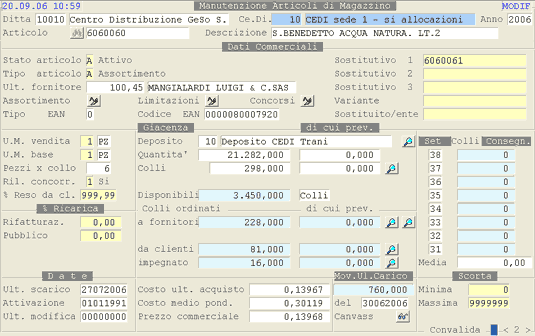
Commerciale Articoli.
indici di stagionalità
Impostando il tasto funzione F5 in corrispondenza della Convalida, si accede ad una window per la valorizzazione degli Indici di Stagionalità:
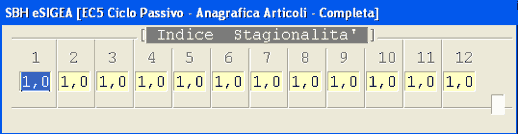
Indici di Stagionalità.
Gli Indici di Stagionalità consentono di variare il livello di Scorta minima e massima, in proporzione alla percentuale (indice) specificata per ciascun mese dell'anno.Nelle funzioni che considerano la Scorta minima e massima inoltre, le quantità saranno automaticamente adeguate.

3. Packaging Articoli
- Articolo
- Il Codice Articolo può essere impostato in formato alfanumerico o numerico: in quest'ultimo caso l'estensione massima è fissata a 18 cifre.
- In corrispondenza del Codice Articolo, è attiva la ricerca con i seguenti tasti funzione:
- F2 a per Famiglia/Sottogruppo
- F4 a per Fornitore Abituale
- F6 a per Descrizione.
Stato Articolo
Al suo valore è subordinato l'utilizzo dell'Articolo in fase di registrazione dei documenti: il valore del campo Stato Articolo proposto dal programma è assunto dalla Commerciale Articoli e in questa fase non è suscettibile di modifica.
Tipo Articolo
Specifica la tipologia dell'Articolo (Assortimento, Promozionale, A Rendere...) ed è assunto senza possibilità di variazione, dal corrispondente campo della Commerciale Articoli.
E.C.R.
Il valore proposto in automatico corrisponde a quello impostato nell'Anagrafica Articoli: il Codice E.C.R. risulta dall'abbinamento dei codici Reparto, Settore, Categoria, Sub-Famiglia e Gruppo assegnati all'Articolo e in questa fase non è possibile variarlo.Cliccando sul drill-down  corrispondente, è possibile accedere direttamente alla Classificazione E.C.R. dell'Articolo, in fase d'Inquiry o Modifica.
corrispondente, è possibile accedere direttamente alla Classificazione E.C.R. dell'Articolo, in fase d'Inquiry o Modifica.
Packaging
I dati del Packaging sono assunti dall'Anagrafica e specificano il Tipo e il Contenuto della Confezione, nonchè il Peso, il Volume o la Dimensione del Prodotto stesso: tali dati sono utili in fase di Generazione Ordini ed Entrata Merci.
U.M. Base
Per Unità di Misura Base s'intende quella adottata dall'azienda per aggiornare il proprio magazzino, nonchè quella considerata nelle varie stampe e gestioni. L'Unità di Misura Base è acquisita dall'Anagrafica Articoli e in questa fase non è possibile modificarla.
1^ Alternativa
L'Unità di Misura Alternativa è assunta dall'Anagrafica Articoli e proposta in automatico dal programma: è utilizzata per gestire eventuali carichi e/o scarichi di magazzino, con un'Unità di Misura diversa rispetto a quella Base.
Imballo
Indica il materiale utilizzato per confenzionare il singolo collo. Se indicato codice imballo 22=PI (Pallet Interi) l'articolo sara' gestito a Pallet Interi anche se il BxT corrisponde ad 1.
Per visualizzare le tipologie di imballi utilizzati, premere il tasto F9.
Unità per Imballo Acquisti
Indica il numero dei Colli di Vendita contenuti in un Collo del Fornitore: questo dato è utilizzato in fase di Entrata Merci, per sviluppare i Colli da movimentare.
Unità di Carico per Ripiani
Per i prodotti disposti sui ripiani, specificare in questo campo la quantità che è possibile allocare su ogni ripiano.
Presa Cumulabile
L'attivazione di questa check-box consente, in fase di Evasione Ordini da Clienti, di generare una packing-list distinta con il totale delle quantità da prelevare.
picking
Corsia / Campata / Posto
Il programma propone in automatico i dati impostati sulle Ubicazioni, senza possibilità di variazione da parte dell'utente.
- Tipo Riserva
- Identifica il Tipo di Riserva e può assumere i seguenti valori:
- 2 = Riserva 1° livello
- 3 = Riserva 2° livello
- 4 = Riserva 3° livello
- 5 = Riserva 4° livello.
Impostando 0 (zero) come Tipo Riserva, non è posto alcun vincolo nell'allocazione della merce.
Escluso da
L'attivazione di quest'indicatore comporta l'esclusione di tutte le Riserve successive a quella indicata.
consumer unit
H - L - P
Sono misure espresse in millimetri.
Volume
E' espresso in centimetri cubici (cm3).
Peso Medio
E' espresso Kg. Nel caso il prodotto ha un'unità di misura base in grammi, è espresso nell'unità di misura base.
Peso Lordo
E' espresso in grammi.
dati collo
H - L - P
Indicano rispettivamente: Altezza, Larghezza e Profondità del Collo, sono utili per calcolare il volume dello stesso e sono espressi in cm.
Pezzi per Collo
Indica il numero di pezzi presenti in ciascun collo: se valorizzato, in fase di registrazione del documento, dopo aver impostato il numero colli, sarà proposta in automatico la quantità corrispondente. Per inserire un valore diverso da quello proposto, è necessario forzare il dato con il tasto funzione F3.
Sottoimballo
In presenza di un articolo costituito a sua volta da più pezzi, ne indica la quantità.
Peso Lordo
Esprimere in Kg il Peso Lordo del prodotto.
Volume
Il Volume è calcolato in automatico dal programma e risulta dal prodotto tra i Dati Collo: Altezza (H), Larghezza (L) e Profondità (P).
dati pallet
Colli per Strato
Specificare il numero di colli presenti su ogni strato della pedana. In fase d'Immissione dei Documenti di Magazzino, Vendita e Ordini, impostando il numero delle pedane e degli strati, il numero dei colli è calcolato in automatico dal programma.
Numero Strati
Indicare il numero massimo di strati che compongono ogni singola pedana.
Colli Ultimo Strato
Specificare il numero di confezioni, che compongono l'ultimo strato di ciascuna pedana.
Colli per Pallet
La procedura calcola in automatico il numero dei Colli per Pallet, moltiplicando i Colli per Strato e il Numero Strati.
Numero Pallets Sovrapposti
Indica il Numero dei Pallets Sovrapposti, che è possibile far entrare in una Riserva e deve essere necessariamente maggiore di 1.
date
Ultimo Carico - Ultimo Scarico
Entrambi i campi sono aggiornati in automatico dal programma, che provvede a visualizzare rispettivamente, la data dell'ultima operazione di carico e dell'ultima operazione di scarico.
altri dati
- Tra i Dati Packaging dell'Articolo, è fornita l'indicazione dell'Esistenza Attuale e dell'Ultimo Carico espressi in Quantità e Colli.
- A seguire inoltre, è riportato il Totale dei Colli ordinati dai Clienti, ordinati ai Fornitori e Impegnati, con evidenziazione dei Colli in Prevendita.
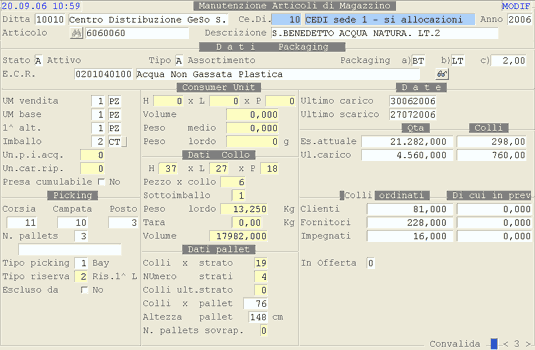
Packaging Articoli.

4. Contabile Articoli
- La gestione dei Progressivi Contabili è completamente a carico dell'applicativo e l'aggiornamento avviene contestualmente alla registrazione dei Documenti di Magazzino e di Vendita e in fase di Entrata Merci.
- Da rilevare inoltre, la differenza tra Costo Medio Ponderato e Costo Medio Ponderato dell'Anno: quest'ultimo valore infatti, non tiene conto dei valori dell'Esistenza Iniziale.
È possibile variare i dati della Contabile Articoli, solo dopo aver impostato il carattere m o M in corrispondenza della Convalida. Si consiglia di prestare la massima attenzione alla modifica di questi dati.
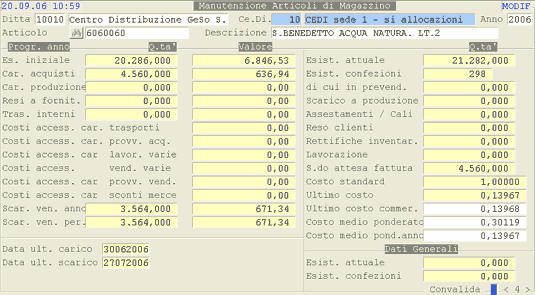
Contabile Articoli.

4a. Valorizzazioni L.I.F.O.
- A concludere le informazioni sugli Articoli ci sono le valorizzazioni con il metodo L.I.F.O., relative ai dieci anni precedenti all'esercizio in corso.
- In questa videata inoltre, sono fornite le seguenti informazioni:
- l'Esistenza Contabile, risultante dalla Generazione degli Inventari
- l'Esistenza Fisica, movimentata dalle funzioni di Acquisizione Esistenza Fisica o Immissione Inventario Fisico
- il Saldo, la Data e il Numero Pagine, relativi all'ultima stampa definitiva delle Schede e del Registro di Magazzino.

Valorizzazioni L.I.F.O.

Nessun commento